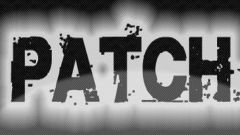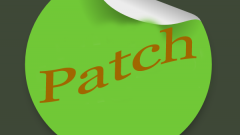Инструкция
1
Проверьте, включена ли функция автопатча. На многих программах она есть. Заключается в том, что программа, при каждом вашем входе в интернет связывается с сайтом производителя, чтобы определить, существуют ли в настоящий момент какие-нибудь обновления ее текущей версии. Далее, если такие есть, программа оповещает вас об этом и предлагает скачать патч. Скачав его, вы сможете без проблем его установить. По окончании процесса установки, программа спросит вас о возможности перезагрузиться сейчас. После перезагрузки вы уже будет полноправным пользователем обновленной версии программы.
2
Скачайте инсталлятор, чтобы поставить патч. Чаще всего такой метод применяется для обновления компьютерных игр, чтобы обновить какую-нибудь локальную их часть и в целом. Размер инсталлятора, как правило, находится в пределах от 2 до 150 мб, поэтому при скачивании проблем возникнуть не должно. Патчи такого типа бываю локальные или общие. Локальные повышают версию программы на 1 уровень, за счет улучшения какой-то отдельной ее составляющей. Т.е., если до обновления версия вашей программы была 1.0, то после будет 1.1. Что касается общих патчей, то после их установки версия программы с 1.0 превращается в 1.8. После того, как инсталлятор скачается, установите его на ваш персональный компьютер и перезагрузите его. После перезагрузки, программа будет обновлена.
3
Удалите самодельные версии, чтобы установить патч официального производителя. Это необходимо для того, чтобы не возникло конфликтов приложений или для корректной работы установленного обновления. Если вы проигнорируете этот пункт, то после установки поверх старых патчей нового, программа может просто не работать. Поэтому, либо через стандартную установку/удаление программ, либо с помощью какой-нибудь дополнительной утилиты, удалите старые патчи. После этого установите новую версию и перезагрузите компьютер.